 Page de garde > Tutoriel logiciel > Pourquoi mon écran est-il zoomé sous Windows et comment y remédier
Page de garde > Tutoriel logiciel > Pourquoi mon écran est-il zoomé sous Windows et comment y remédier
Pourquoi mon écran est-il zoomé sous Windows et comment y remédier
Pourquoi votre écran Windows est soudainement zoomé
Une raison courante pour laquelle votre écran peut apparaître agrandi sous Windows 10 ou 11 est si vous faites accidentellement défiler la molette de la souris tout en maintenant enfoncée la touche Ctrl. Un problème similaire peut également se produire si vous déclenchez involontairement l'outil Windows Magnifier.
Le réglage de votre affichage Windows sur une résolution ou une échelle incorrecte peut également provoquer de telles anomalies. En dehors de cela, des problèmes liés aux écrans externes, aux pilotes obsolètes ou aux bogues spécifiques aux applications sont également responsables du problème.
Essayez les correctifs de base
- Reconnectez l'écran externe : La déconnexion et la reconnexion de l'écran résolvent souvent les problèmes temporaires qui peuvent être à l'origine du problème. De plus, si votre moniteur dispose de fonctionnalités de zoom ou de mise à l'échelle intégrées, accédez à son menu de paramètres et vérifiez les ajustements susceptibles d'affecter l'affichage.
- Évitez de déclencher le raccourci de zoom : Sous Windows 10 et 11, vous pouvez effectuer un zoom avant et arrière à l'aide des touches Ctrl Plus ( ) et Ctrl Moins (-) touches. Vous pouvez également le faire en faisant défiler la molette de la souris vers le haut ou vers le bas tout en maintenant la touche Ctrl enfoncée. Il est important de vous assurer que vous n’appuyez pas accidentellement sur ces raccourcis en faisant autre chose.
- Modifier les paramètres d'affichage dans une application ou un jeu : Votre écran Windows apparaît-il agrandi lorsque vous exécutez une application ou un jeu spécifique ? Si tel est le cas, il n'y a peut-être rien de mal avec Windows. Vous devez vérifier les paramètres d'affichage dans cette application ou ce jeu particulier. Si le problème persiste, vous devrez peut-être réparer l'application ou le jeu ou le réinstaller sur votre PC.
Correction 1 : utilisez la résolution d'écran et l'échelle d'affichage recommandées
Votre première étape consiste à vous assurer que votre ordinateur est réglé sur la résolution d'écran et l'échelle d'affichage recommandées. Voici comment procéder.
Étape 1 : Cliquez avec le bouton droit n'importe où sur un emplacement vide du bureau et sélectionnez Paramètres d'affichage.
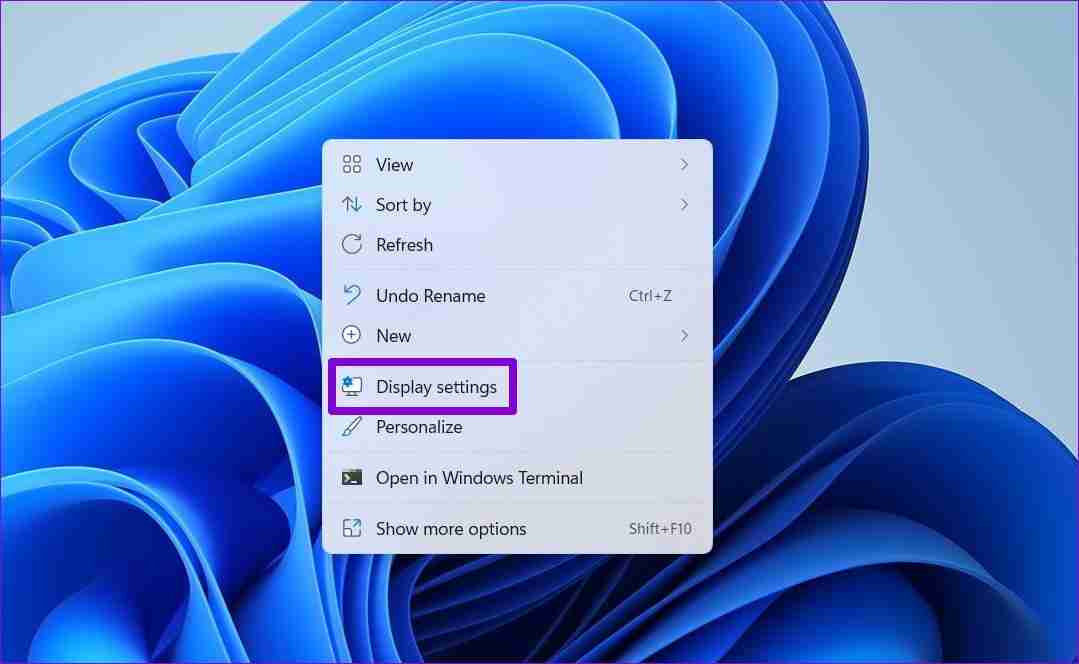
Étape 2 : Cliquez sur les menus déroulants à côté de Échelle et Résolution d'affichage pour sélectionner les valeurs recommandées.
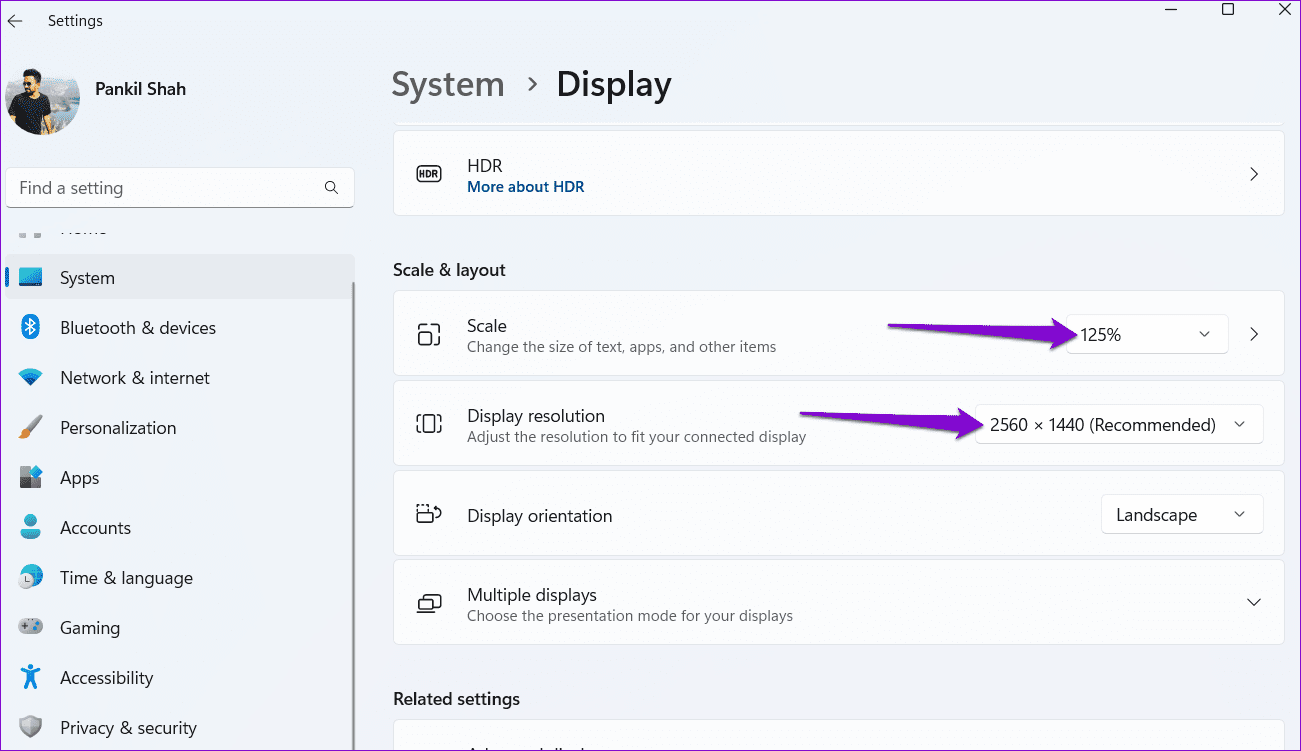
Correction 2 : désactiver la loupe
L'activation de l'application Loupe sur votre ordinateur Windows 10 ou 11 peut également faire apparaître l'écran agrandi et déplacé avec votre souris. Pour désactiver l'application Loupe sur votre PC, appuyez sur la touche Windows Echap de votre clavier. Après cela, vérifiez si l'écran apparaît correctement.
De plus, pour empêcher la Loupe de s'allumer automatiquement avant ou après votre connexion, procédez comme suit :
Étape 1 : Appuyez sur la touche Windows I pour lancer l'application Paramètres et accédez à Accessibilité > Loupe.
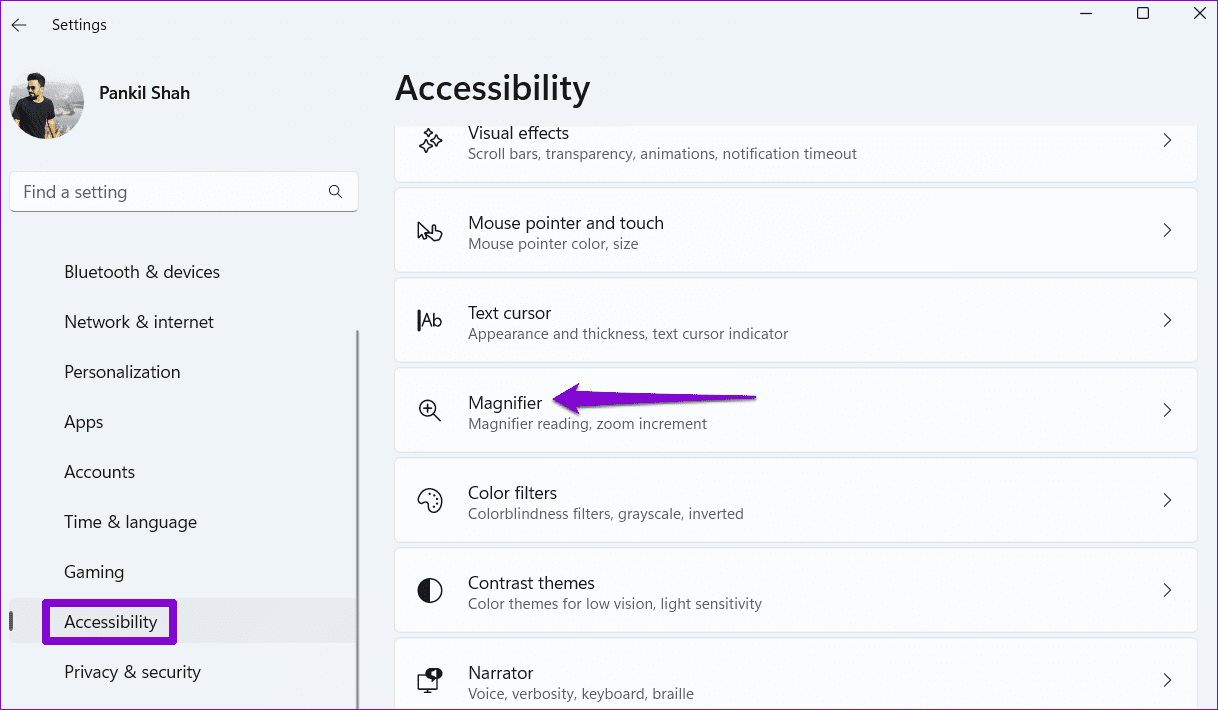
Étape 2 : Cliquez sur Loupe et décochez les cases Démarrer la loupe avant la connexion et Démarrer la loupe après la connexion .
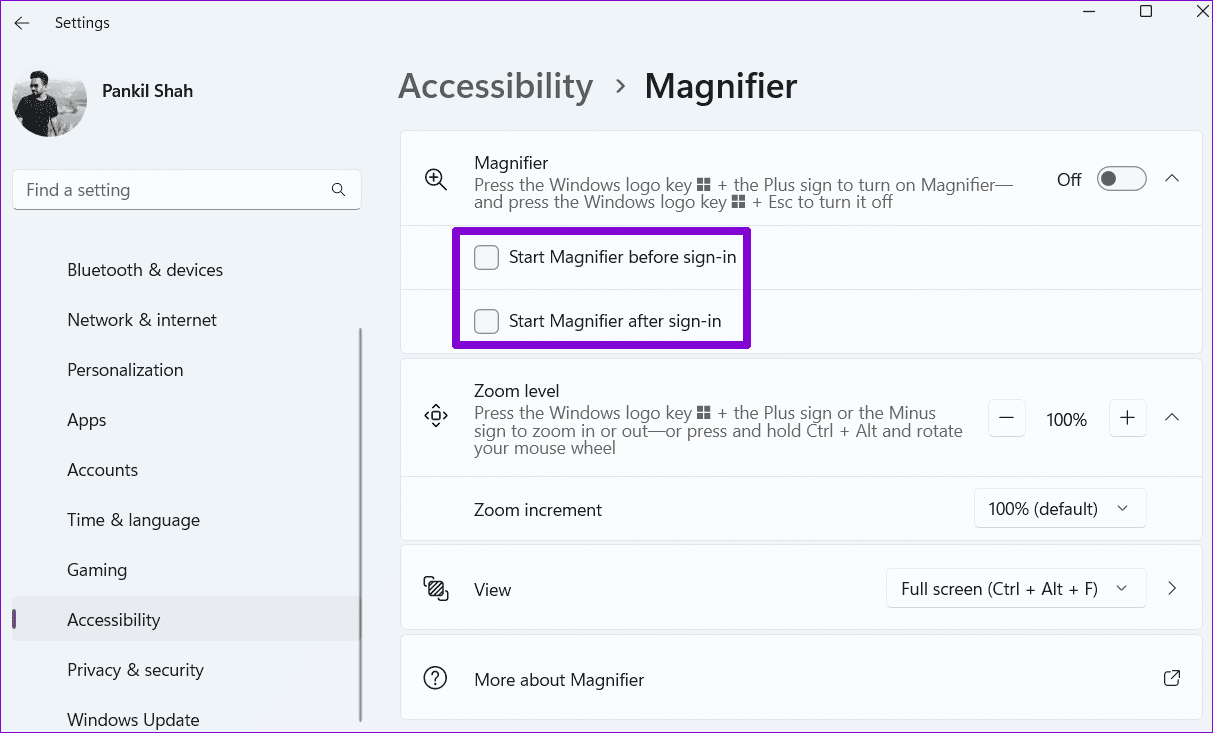
Correction 3 : vérifier la taille de l'icône du bureau
Votre écran Windows peut apparaître agrandi si vous augmentez par inadvertance la taille des icônes du bureau. Pour résoudre ce problème, cliquez avec le bouton droit n'importe où sur un emplacement vide de votre bureau, accédez à Afficher et sélectionnez Icônes moyennes ou Petites icônes. Cela réduira la taille des icônes de votre bureau et l'écran ne devrait plus apparaître agrandi.
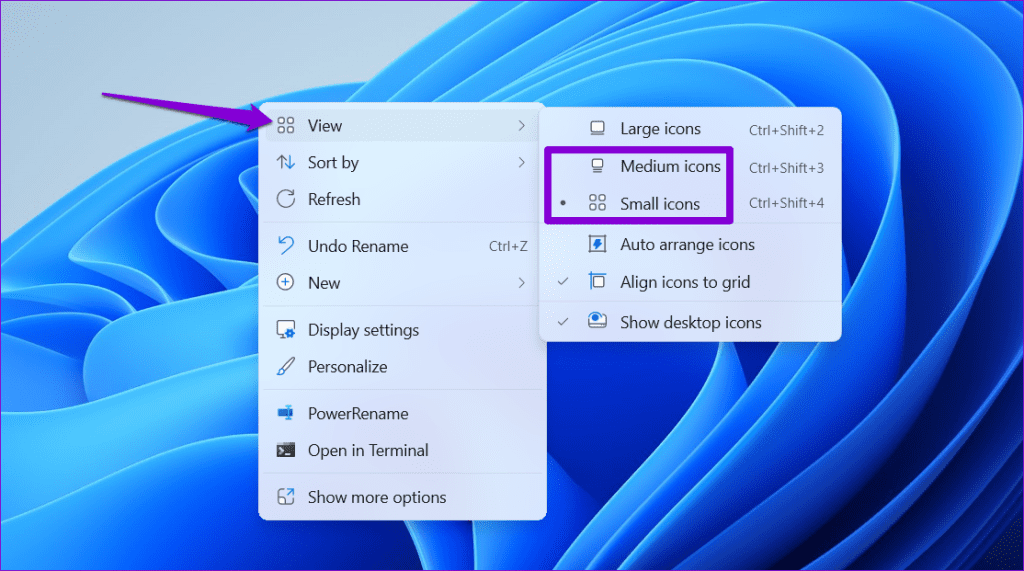
Correctif 4 : réinstaller les pilotes d'affichage
Des pilotes d'affichage corrompus ou endommagés sur votre PC peuvent également provoquer de tels problèmes avec votre écran. Vous pouvez essayer de désinstaller et d'installer à nouveau le pilote problématique pour voir si cela aide.
Étape 1 : Appuyez sur le raccourci clavier Windows R pour ouvrir la boîte de dialogue Exécuter. Tapez devmgmt.msc dans la case et appuyez sur Entrée.
Étape 2 : Développez Adaptateurs graphiques, cliquez avec le bouton droit sur votre pilote graphique et sélectionnez Désinstaller le périphérique.
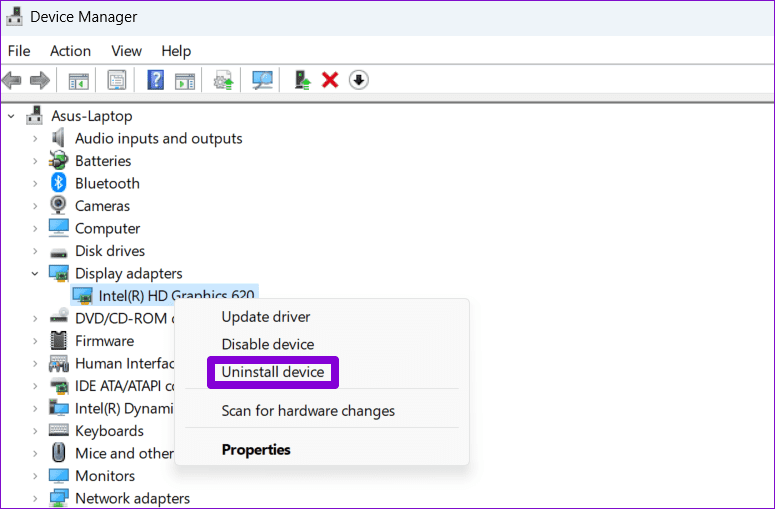
Étape 3 : Sélectionnez Désinstaller pour confirmer.
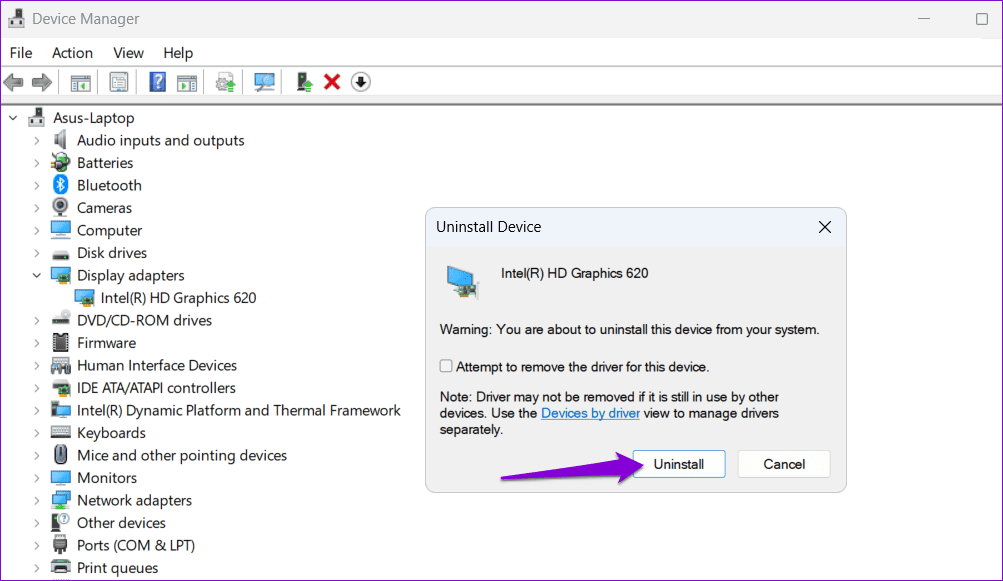
Après avoir terminé les étapes susmentionnées, accédez au site Web du fabricant (Intel, NVIDIA ou AMD), téléchargez le dernier pilote d'affichage compatible et installez-le.
-
 3 correctifs pour l'application Translate ne fonctionnant pas sur iPhoneCorrections de base Activer ou désactiver le mode sur l'appareil : Ouvrez Paramètres > Traduire > Désactiver le mode sur l'appareil. Vérifiez ...Tutoriel logiciel Publié le 2024-11-07
3 correctifs pour l'application Translate ne fonctionnant pas sur iPhoneCorrections de base Activer ou désactiver le mode sur l'appareil : Ouvrez Paramètres > Traduire > Désactiver le mode sur l'appareil. Vérifiez ...Tutoriel logiciel Publié le 2024-11-07 -
 Qu'est-ce que le nombre de cycles (batterie) sur Mac et comment le vérifierQuel est le nombre de cycles sur mon MacBook Un décompte de cycles sur votre Mac correspond au moment où vous utilisez 100 % de la puissance de sa bat...Tutoriel logiciel Publié le 2024-11-07
Qu'est-ce que le nombre de cycles (batterie) sur Mac et comment le vérifierQuel est le nombre de cycles sur mon MacBook Un décompte de cycles sur votre Mac correspond au moment où vous utilisez 100 % de la puissance de sa bat...Tutoriel logiciel Publié le 2024-11-07 -
 Correction de l'erreur Steam Aucune source de téléchargement ? Tout ce que vous devez savoirSelon l'erreur Steam Aucune source de téléchargement que vous signalez, nous explorons et obtenons plusieurs solutions efficaces qui seront partag...Tutoriel logiciel Publié le 2024-11-07
Correction de l'erreur Steam Aucune source de téléchargement ? Tout ce que vous devez savoirSelon l'erreur Steam Aucune source de téléchargement que vous signalez, nous explorons et obtenons plusieurs solutions efficaces qui seront partag...Tutoriel logiciel Publié le 2024-11-07 -
 10 habitudes pour maintenir une faible utilisation des ressources sur un PC WindowsIl y a dix ans, un ordinateur Windows bas de gamme était mon pilote quotidien. Il n’avait que 4 Go de RAM, un processeur bas de gamme et aucune carte...Tutoriel logiciel Publié le 2024-11-07
10 habitudes pour maintenir une faible utilisation des ressources sur un PC WindowsIl y a dix ans, un ordinateur Windows bas de gamme était mon pilote quotidien. Il n’avait que 4 Go de RAM, un processeur bas de gamme et aucune carte...Tutoriel logiciel Publié le 2024-11-07 -
 5 façons de récupérer des messages texte supprimés sur AndroidMéthode 1 : Vérifiez le dossier d'archives et de courrier indésirable Il est facile d'archiver accidentellement un message texte sur l'app...Tutoriel logiciel Publié le 2024-11-07
5 façons de récupérer des messages texte supprimés sur AndroidMéthode 1 : Vérifiez le dossier d'archives et de courrier indésirable Il est facile d'archiver accidentellement un message texte sur l'app...Tutoriel logiciel Publié le 2024-11-07 -
 Voici comment sauvegarder correctement mon PC Windows 11Bien que Windows Backup soit une solution de sauvegarde décente pour Windows 11, elle a ses limites. C'est pourquoi je m'appuie sur un process...Tutoriel logiciel Publié le 2024-11-07
Voici comment sauvegarder correctement mon PC Windows 11Bien que Windows Backup soit une solution de sauvegarde décente pour Windows 11, elle a ses limites. C'est pourquoi je m'appuie sur un process...Tutoriel logiciel Publié le 2024-11-07 -
 Comment transférer des messages texte (SMS) d'Android vers AndroidBénéficiant d'une interface facile à utiliser, les appareils Android sont le choix de plus de la moitié des utilisateurs de smartphones dans le mo...Tutoriel logiciel Publié le 2024-11-07
Comment transférer des messages texte (SMS) d'Android vers AndroidBénéficiant d'une interface facile à utiliser, les appareils Android sont le choix de plus de la moitié des utilisateurs de smartphones dans le mo...Tutoriel logiciel Publié le 2024-11-07 -
 Un administrateur a restreint la connexion ? Réparez-le maintenant !Pourquoi recevez-vous un administrateur a restreint la connexion après avoir saisi les informations correctes ? Comment débloquer à nouveau votre syst...Tutoriel logiciel Publié le 2024-11-07
Un administrateur a restreint la connexion ? Réparez-le maintenant !Pourquoi recevez-vous un administrateur a restreint la connexion après avoir saisi les informations correctes ? Comment débloquer à nouveau votre syst...Tutoriel logiciel Publié le 2024-11-07 -
 Comment arrêter de recevoir des appels de numéros bloquésMéthode 1 : consulter la liste des numéros bloqués Avant d'approfondir, vérifiez la liste des numéros bloqués sur votre téléphone pour résoudre le...Tutoriel logiciel Publié le 2024-11-07
Comment arrêter de recevoir des appels de numéros bloquésMéthode 1 : consulter la liste des numéros bloqués Avant d'approfondir, vérifiez la liste des numéros bloqués sur votre téléphone pour résoudre le...Tutoriel logiciel Publié le 2024-11-07 -
 3 façons de corriger les lignes verticales ou horizontales sur l'écran AndroidCorrections de base Redémarrez votre appareil : Redémarrez votre appareil pour supprimer les bugs ou problèmes à l'origine du problème. Laissez v...Tutoriel logiciel Publié le 2024-11-07
3 façons de corriger les lignes verticales ou horizontales sur l'écran AndroidCorrections de base Redémarrez votre appareil : Redémarrez votre appareil pour supprimer les bugs ou problèmes à l'origine du problème. Laissez v...Tutoriel logiciel Publié le 2024-11-07 -
 3 façons de créer un fond d'écran adapté à une image sur iPhoneMéthode 1 : en utilisant l'application Wallpaper Resizer Vous pouvez utiliser des applications tierces de redimensionnement de papier peint pour e...Tutoriel logiciel Publié le 2024-11-07
3 façons de créer un fond d'écran adapté à une image sur iPhoneMéthode 1 : en utilisant l'application Wallpaper Resizer Vous pouvez utiliser des applications tierces de redimensionnement de papier peint pour e...Tutoriel logiciel Publié le 2024-11-07 -
 Le WiFi continue de se déconnecter sous Windows 11 – 5 correctifs rapidesDéveloppez la catégorie Adaptateurs réseau, cliquez avec le bouton droit sur votre adaptateur WiFi, puis choisissez Mettre à jour le pilote. Sélectio...Tutoriel logiciel Publié le 2024-11-07
Le WiFi continue de se déconnecter sous Windows 11 – 5 correctifs rapidesDéveloppez la catégorie Adaptateurs réseau, cliquez avec le bouton droit sur votre adaptateur WiFi, puis choisissez Mettre à jour le pilote. Sélectio...Tutoriel logiciel Publié le 2024-11-07 -
 3 correctifs pour le clic droit ne fonctionnant pas sous Windows 11Corrections de base : Débranchez les périphériques : Cela fonctionnera car cela isole les éventuelles interférences logicielles et les conflits matéri...Tutoriel logiciel Publié le 2024-11-07
3 correctifs pour le clic droit ne fonctionnant pas sous Windows 11Corrections de base : Débranchez les périphériques : Cela fonctionnera car cela isole les éventuelles interférences logicielles et les conflits matéri...Tutoriel logiciel Publié le 2024-11-07 -
 Comment pouvez-vous corriger une erreur manquante d’exécutable satisfaisant ?Cela pourrait être une nouvelle passionnante pour les joueurs qui attendent Satisfactory depuis longtemps que Satisfactory soit maintenant disponible ...Tutoriel logiciel Publié le 2024-11-07
Comment pouvez-vous corriger une erreur manquante d’exécutable satisfaisant ?Cela pourrait être une nouvelle passionnante pour les joueurs qui attendent Satisfactory depuis longtemps que Satisfactory soit maintenant disponible ...Tutoriel logiciel Publié le 2024-11-07 -
 Que faire si votre boîte aux lettres Outlook est pleineCorrection 1 : utilisez l'outil de nettoyage de boîte aux lettres Microsoft Outlook inclut un outil de nettoyage de boîte aux lettres qui peut vou...Tutoriel logiciel Publié le 2024-11-07
Que faire si votre boîte aux lettres Outlook est pleineCorrection 1 : utilisez l'outil de nettoyage de boîte aux lettres Microsoft Outlook inclut un outil de nettoyage de boîte aux lettres qui peut vou...Tutoriel logiciel Publié le 2024-11-07
Étudier le chinois
- 1 Comment dit-on « marcher » en chinois ? 走路 Prononciation chinoise, 走路 Apprentissage du chinois
- 2 Comment dit-on « prendre l’avion » en chinois ? 坐飞机 Prononciation chinoise, 坐飞机 Apprentissage du chinois
- 3 Comment dit-on « prendre un train » en chinois ? 坐火车 Prononciation chinoise, 坐火车 Apprentissage du chinois
- 4 Comment dit-on « prendre un bus » en chinois ? 坐车 Prononciation chinoise, 坐车 Apprentissage du chinois
- 5 Comment dire conduire en chinois? 开车 Prononciation chinoise, 开车 Apprentissage du chinois
- 6 Comment dit-on nager en chinois ? 游泳 Prononciation chinoise, 游泳 Apprentissage du chinois
- 7 Comment dit-on faire du vélo en chinois ? 骑自行车 Prononciation chinoise, 骑自行车 Apprentissage du chinois
- 8 Comment dit-on bonjour en chinois ? 你好Prononciation chinoise, 你好Apprentissage du chinois
- 9 Comment dit-on merci en chinois ? 谢谢Prononciation chinoise, 谢谢Apprentissage du chinois
- 10 How to say goodbye in Chinese? 再见Chinese pronunciation, 再见Chinese learning
























